win10关机了cpu风扇还一直转怎么办 win10关机了cpu风扇还一直转最佳解决方法
更新时间:2023-08-24 09:59:23作者:skai
在我们的日常生活和工作中,我们大家在使用win10操作系统的时候难免都会遇到一些问题,就比如最近有小伙伴反馈说自己在使用win10电脑的时候关机了但是cpu风扇还是在转,那么win10关机了cpu风扇还一直转怎么办呢?接下来小编就教给大家win10关机了cpu风扇还一直转最佳解决方法,一起来看看吧。
具体方法:
方法一
1、在桌面左下角搜索框中输入电源和睡眠设置并点击打开
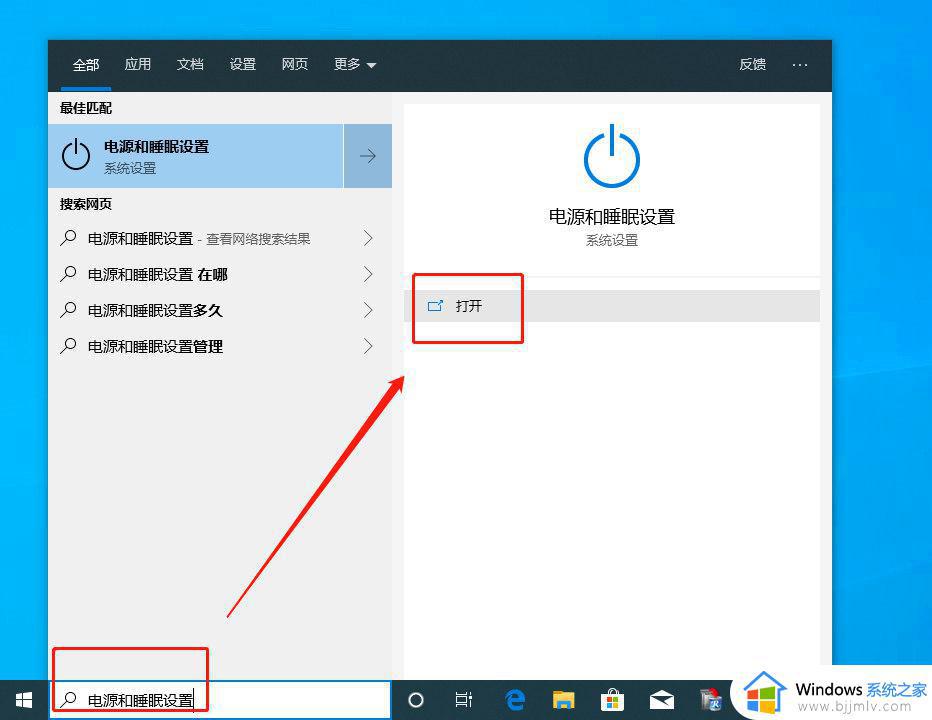
2、进入电源和睡眠的设置页面后,点击其他电源设置进入电源选项页面,选择高性能即可
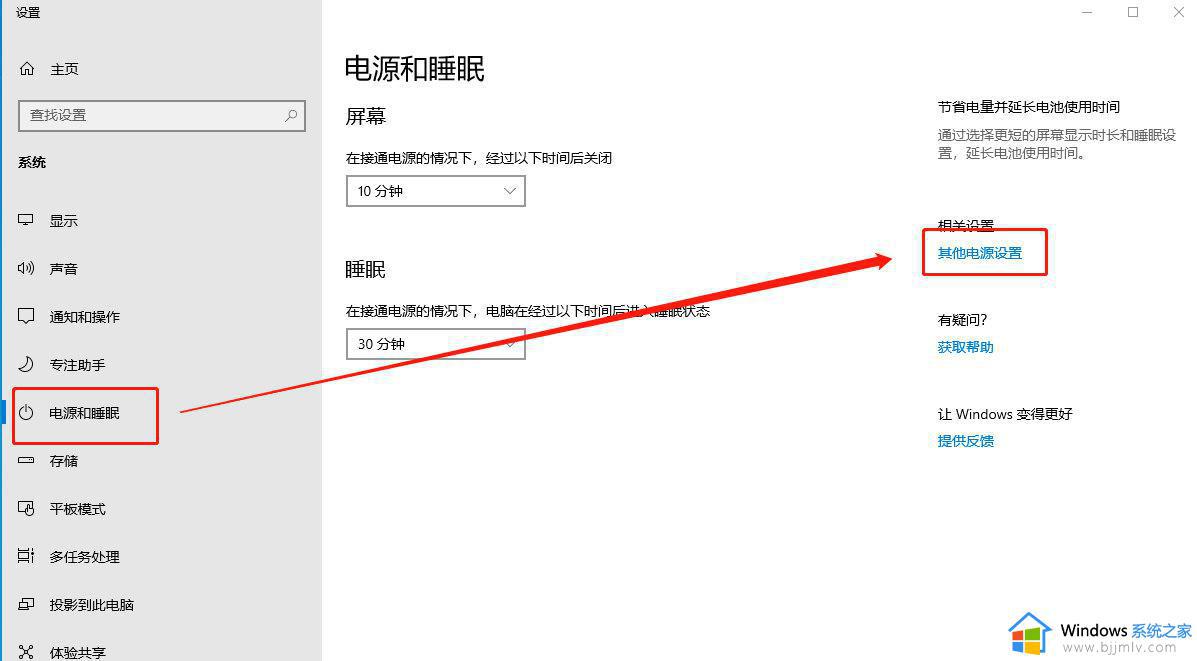
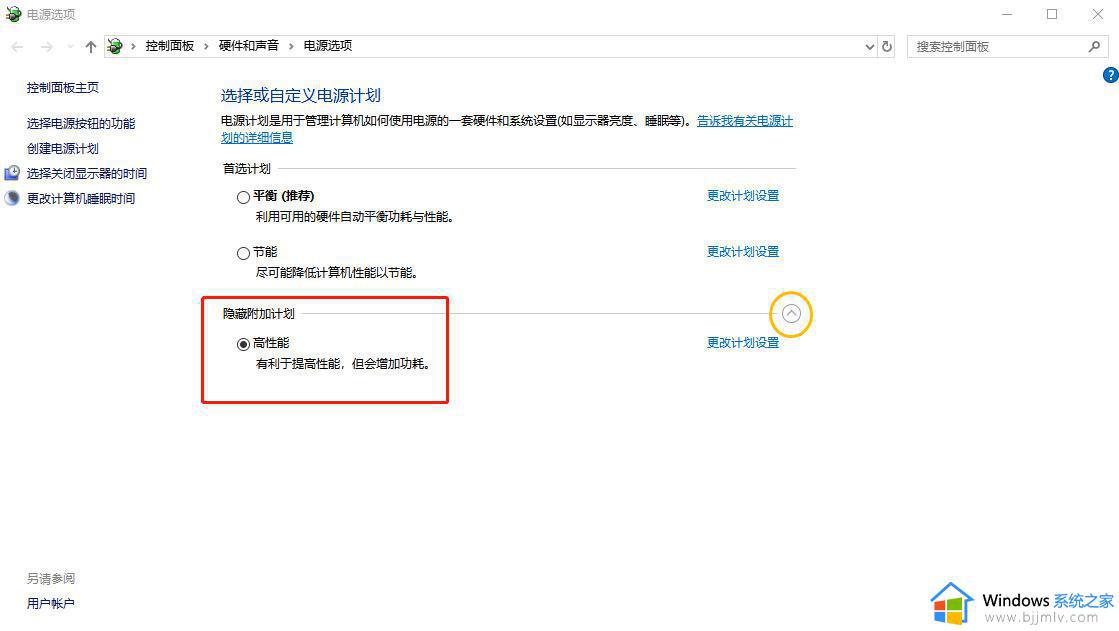
方法二
1、同时按住win+R,出现运行窗口并输入gpedit.msc,点击确定
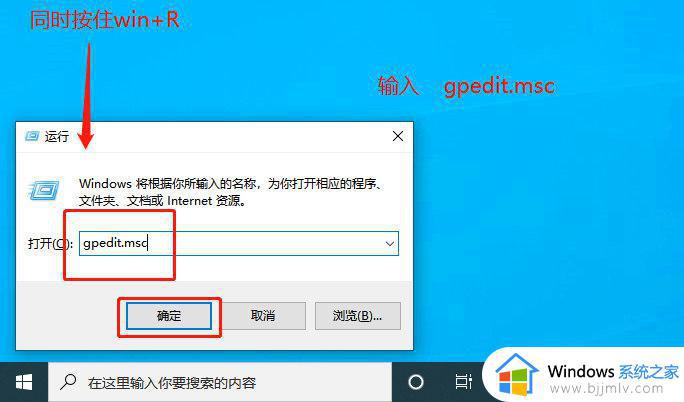
2、进入本地组策略编辑器界面后,找到管理模板中的系统并双击
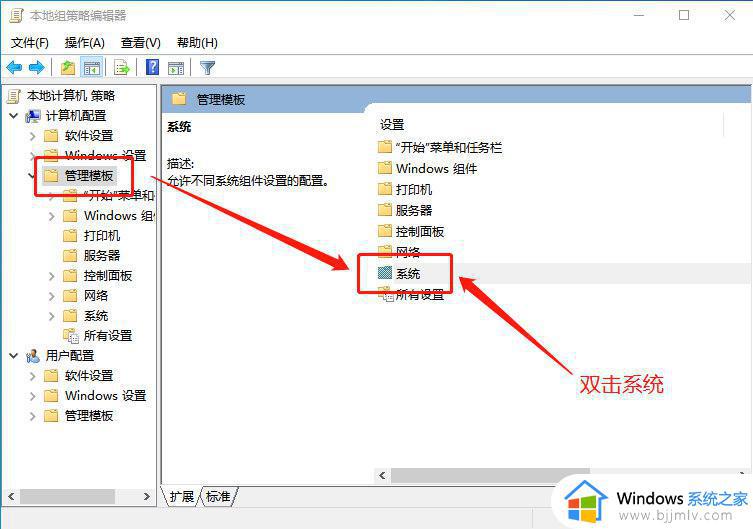
3、系统页面中,滚动移动条,找到并双击Win系统关闭发生后不关闭系统电源,最后选择已禁用并点击确定即可
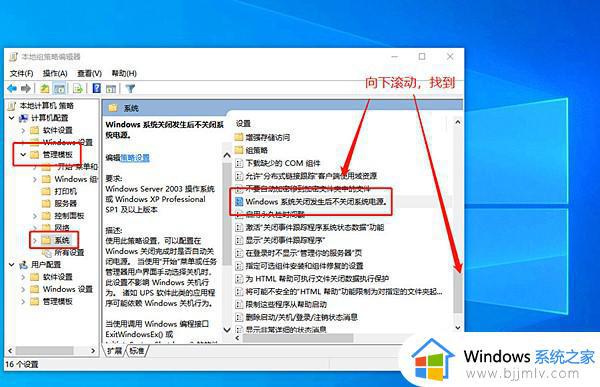
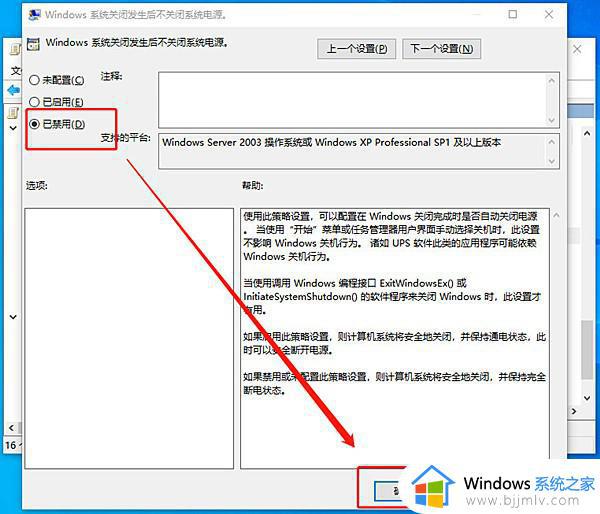
以上全部内容就是小编带给大家的win10关机了cpu风扇还一直转最佳解决方法详细内容分享啦,小伙伴们如果你们也遇到了上述的情况的话就快跟着小编一起来解决吧,希望本文可以帮助到你。
win10关机了cpu风扇还一直转怎么办 win10关机了cpu风扇还一直转最佳解决方法相关教程
- win10电脑风扇一直响怎么办 win10电脑风扇一直转不停如何解决
- windows10关机一直转圈怎么解决?win10关机一直转圈圈如何处理
- 笔记本电脑安装win10系统后风扇一直转怎么修复
- win10电脑关机机箱一直运行怎么办 win10电脑关机后机箱还在运转修复方法
- win10电脑一直转圈打不开机怎么回事 win10启动一直转圈开不了机的解决方法
- win10开机一直转圈圈不进桌面怎么办 win10开机一直在欢迎界面转圈解决方法
- win10正在关机就卡住了怎么办?win10关机卡住一直转圈解决方案
- win10开机请稍等一直转圈怎么办 win10开机一直转圈圈请稍等解决方法
- win10开机请稍等一直转圈怎么办 win10开机一直请稍后转圈处理方法
- win10更新后任务栏一直转圈怎么办 win10更新后点击任务栏就转圈最佳解决方法
- win10如何看是否激活成功?怎么看win10是否激活状态
- win10怎么调语言设置 win10语言设置教程
- win10如何开启数据执行保护模式 win10怎么打开数据执行保护功能
- windows10怎么改文件属性 win10如何修改文件属性
- win10网络适配器驱动未检测到怎么办 win10未检测网络适配器的驱动程序处理方法
- win10的快速启动关闭设置方法 win10系统的快速启动怎么关闭
win10系统教程推荐
- 1 windows10怎么改名字 如何更改Windows10用户名
- 2 win10如何扩大c盘容量 win10怎么扩大c盘空间
- 3 windows10怎么改壁纸 更改win10桌面背景的步骤
- 4 win10显示扬声器未接入设备怎么办 win10电脑显示扬声器未接入处理方法
- 5 win10新建文件夹不见了怎么办 win10系统新建文件夹没有处理方法
- 6 windows10怎么不让电脑锁屏 win10系统如何彻底关掉自动锁屏
- 7 win10无线投屏搜索不到电视怎么办 win10无线投屏搜索不到电视如何处理
- 8 win10怎么备份磁盘的所有东西?win10如何备份磁盘文件数据
- 9 win10怎么把麦克风声音调大 win10如何把麦克风音量调大
- 10 win10看硬盘信息怎么查询 win10在哪里看硬盘信息
win10系统推荐